В настоящее время один из самых распространенных вопросов, который вы можете получить, звучит так: “Какой у вас пароль Wi-Fi?” Проблема в том, что большинство людей начали использовать длинные и сложные пароли Wi-Fi. И нелегко запомнить и поделиться паролем типа “gY1J4t & U”. Вот почему некоторые операционные системы создали обходные пути, чтобы сделать обмен паролями Wi-Fi таким же простым, как использование QR-кодов.
QR-код — это двумерный матричный штрих-код, содержащий информацию, для которой он создан
Основы обмена паролями
Прежде чем делиться своим , вы должны помнить о нескольких вещах. Будьте осторожны с теми, у кого есть доступ к вашему сетевому паролю, будь то в виде QR-кода или другой формы. Вы же не хотите, чтобы неавторизованное лицо использовало ваш Wi-Fi по какой-либо причине.
Точно так же существуют более безопасные способы обмена паролями. Если вы делаете это онлайн, вам следует , чтобы убедиться, что ваше соединение является частным и никто не сможет его перехватить.
Как и в случае с другими паролями, вам следует время от времени менять свой пароль Wi-Fi. В зависимости от того, как часто вы делитесь своим паролем, вы можете менять его каждые 30-90 дней. Это лучший способ узнать, кто имеет постоянный доступ к вашей сети.
Общий доступ к паролю с помощью QR-кода на Android
Шаг 1: Вам необходимо получить доступ к информации о вашей сети Wi-Fi. Откройте настройки и проверьте состояние подключения в разделе “Сеть и Интернет”.
Главное, что вам нужно, — это тип сетевого шифрования и SSID. Запишите эти данные на листе бумаги для облегчения доступа.
Шаг 2: Установите генератор QR-кода и создайте свой QR-код. Вы должны иметь возможность выбирать между различными типами. Нажмите кнопку с надписью “Текст” и выберите “Wi-Fi” в раскрывающемся меню.
Шаг 3: Введите свой SSID, пароль и тип сети. Вам также понадобится пароль для доступа к вашей сети Wi-Fi. Убедитесь, что вся эта информация верна, потому что приложение не может сказать вам, ошибочна она или нет.
Шаг 4: Затем нажмите “Сгенерировать”, чтобы создать код. Сохраните код на свой телефон.
Шаг 5: Поделитесь своим паролем. Вы можете найти свой код, сохраненный в вашей галерее, в “папке с QR-кодом”. Как только вы откроете изображение, ваши друзья смогут отсканировать его. Это касается как Android, так и iPhone.
После сканирования кода пользователю нужно нажать “Присоединиться к сети”, и он сможет подключиться к сети.
У вас также есть возможность распечатать его на листе бумаги. Это отличный вариант для людей, которые снимают комнаты или квартиры на Airbnb или у которых часто бывают гости.
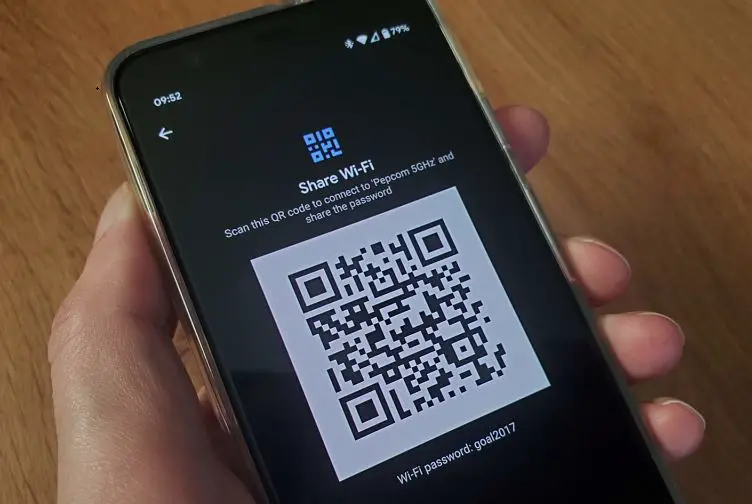
Совместное использование пароля с помощью QR-кода в Windows 10
Для создания пароля с помощью QR-кода и обмена им в Windows 10 также требуется стороннее приложение.
Шаг 1: Опять же, имейте всю информацию о вашей сети: имя, тип аутентификации и пароль.
Шаг 2: Установите WiFi QR Code Scanner. Он работает как для подключения к Wi-Fi с помощью QR-кода, так и для генерации нового.
Шаг 3: Выберите “Создать QR-код” и заполните пробелы: имя сети Wi-Fi, тип аутентификации и пароль. Вы также можете сгенерировать новый пароль Wi-Fi. Но тогда вам также нужно изменить его на вашем маршрутизаторе.
Шаг 4: Нажмите “Сгенерировать QR-код” и распечатайте, сохраните или поделитесь своим паролем.
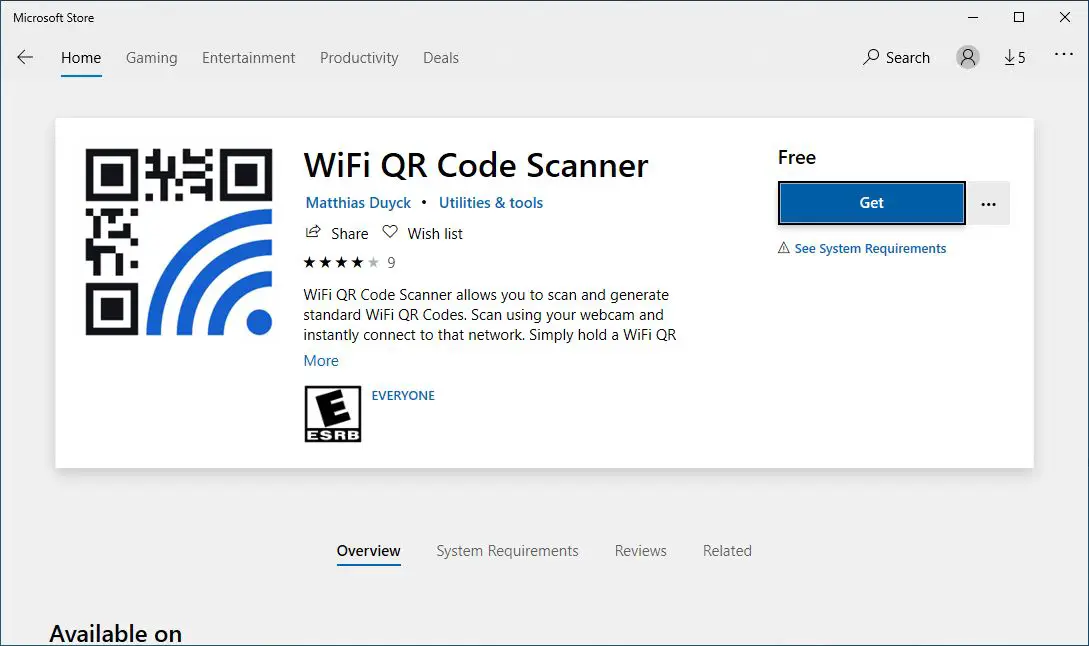
Совместное использование пароля с помощью QR-кода в Apple
Настроить общий доступ к QR-коду на iPhone немного сложнее. Вам нужно запрограммировать ярлык. Выполните следующие действия:
Шаг 1: Откройте приложение «Ярлыки“ на вашем устройстве iOS (iOS 12 или более поздней версии) и нажмите ”Создать ярлык».
Шаг 2: Коснитесь значка “Настройки” и ярлыка имени (то есть пароля Wi-Fi). Вы также можете настроить изображение, если хотите.
Шаг 3: Добавьте “Получить сведения о сети”. Выберите свою сеть Wi-Fi. Вы также можете использовать его для других используемых вами сетей.
Шаг 4: Введите пароль. Вы можете добавить его в виде действия “Текст” или выбрать “Запросить ввод” и перейти к работе “Введите пароль Wi-Fi”.
Шаг 5: Чтобы сгенерировать QR-код для сети, создайте новую строку в этом формате:
WIFI: T: WPA; S: <имя вашей сети Wi-Fi>; P: <Пароль от сети Wi-Fi>;
“T” — это ваш тип аутентификации (WPA или WEP). “S” — это название сети. “P” — это пароль.”
Шаг 6: После создания строки вы можете сгенерировать QR-код. Сделайте это, добавив “Действие сгенерировать QR-код”.
Вы также можете изменить параметр “Исправление ошибок” на низкий, средний, квартильный или высокий, чтобы лучше управлять данными, если с кодом возникла проблема.
Шаг 7: Добавьте действие “Быстрый просмотр” для предварительного просмотра QR-кода.
Шаг 8: Запустите ярлык, нажав кнопку воспроизведения в приложении.
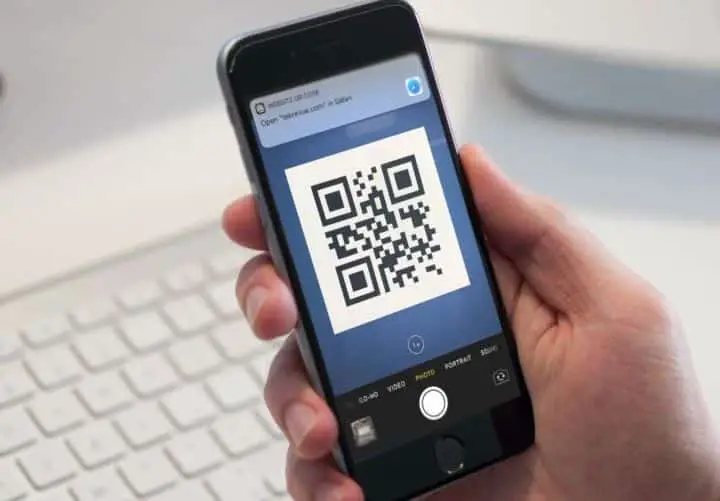
Легко поделитесь своим паролем Wi-Fi
Возможно, потребуется немного проб и ошибок, но настройка QR-кодов для обмена вашими паролями действительно упрощает вашу жизнь. И это не все, что вы можете с ними сделать. QR-коды отлично подходят для любых целей, таких как обмен контактными данными, ссылками, приложениями и многим другим. Но всегда помните о безопасности, чтобы защитить свою сеть и свои данные.




